iPhoneに搭載されているリマインダーアプリを使って、タスク管理ができたら便利だと思いませんか。
プライベートだけではなく、社用スマホとして利用している人も多いiPhone。
iPhoneにはタスク管理に使える「リマインダー」というアプリが標準アプリとしてインストールされています。
プライベートではすでに活用しているという人も多いかもしれませんが、ビジネスでも便利に使うことができるアプリです。
iPhoneのリマインダーアプリを使ったタスク管理について解説しますので、参考にしてください。
タスク・プロジェクト管理を
シンプルにわかりやすく
Jootoはカンバン方式のタスク・プロジェクト管理ツールです。
直感的に使えるレイアウト、親しみやすいシンプルなデザインが特徴です。
まずは無料で体験してみる
目次
タスク管理とは
タスク管理とは、仕事を進めるために必要な作業について管理することを指す言葉で、効果的な方法で作業やプロジェクトを進め、定められた目標を達成するためには欠かせないものです。
タスクにかかる作業時間や重要度などから優先順位を判断し、適切に管理します。
仕事は小さなタスクの積み重ねであることから、うまくタスク管理を行うことができれば、生産性の向上や業務効率化につなげることが可能です。
タスク管理には多くの方法がありますが、毎日行わなければならないため、使いやすく続けやすい方法が求められています。
ToDoとの違い
タスクとToDoは混同されがちですが、実は意味が異なります。
タスクは明確な期限が設定されている業務のことに対し、ToDoには明確な期限がありません。とはいえ、多くのToDoリストアプリなどは期限を設定することが可能で、タスク管理ツール(アプリ)としての役割も担っています。
iPhoneを使ったタスク管理とは
iPhoneは世界中の人が使っていますが、特に日本では、スマホのOSとしてはiOSが人気で、iPhoneやiPadを活用している人がプライベート・ビジネス問わず多くいます。
前述した通り、タスク管理は毎日行わなければならない作業なので、iPhoneユーザーにとって、iPhoneを使ってタスク管理ができれば、場所や時間などの環境にとらわれることなく、どんな状況でもタスクのチェックや追加、修正、編集が行えるため、タスク管理を効率化することができます。
iPhoneやiPad、Mac、Apple Watchなどのデバイスの標準アプリに「リマインダー」「メモ」があります。
リマインダーやメモを使ったタスク管理は、iPhoneがあれば、誰でもすぐに始めることが可能です。
どちらもシンプルで使いやすいアプリなので、複雑なデジタルツールは使いたくないという人にもおすすめのアプリです。
リマインダーを使ったタスク管理の方法
iOS搭載のデバイスの標準アプリであるリマインダーアプリは、ToDoリスト、タスクアプリとして便利に使うことができます。
リマインドとは英語で「思い出させる」という意味があり、通知機能はリマインダー機能と呼ばれています。
思い出すべき事柄を知らせるアプリで、タスクを忘れてしまうことを防ぐには大変有効なアプリです。
同一のApple IDでサインインして、iCloudの設定でリマインダーを有効にしていれば、デバイス間で同期したり、ユーザー間で共有したタスクを割り振ったりということもできます。
時間と場所を事前通知してくれるため、忘れっぽいという人はぜひ活用してみてください。
リマインダーアプリの主な機能は以下のとおりです。
- タスクの作成
- 通知(リマインダー)の設定
- サブタスクの作成
- リストの作成
- フラグを付ける
- タグを付ける
詳しい使い方について解説します。
タスクの作成
リマインダーアプリにタスクを登録してみましょう。
まずは、リマインダーアプリを起動します。
もし、削除してしまっている場合は、App Storeから復元できるので、インストールしましょう。
画面左下の「新規」アイコンをタップします。
新規リマインダーとしてタイトルとメモを書き込み、画面右上の追加をクリックすることで、タスクを作成できます。
通知(リマインダー)設定
タスクを入力する際に詳細をクリックすると、日付と時刻を設定でき、通知(リマインダー)設定ができます。
日付・時刻を設定しているにもかかわらず、通知がこない、アラームがならないといった場合は、iPhoneの設定画面の「通知」や「サウンドと触覚」を確認してみてください。
すでに追加してあるタスクの場合でも、トップページのすべてから当該のタスクを選択し、左側にスワイプすることで、詳細情報を入力できます。
詳細画面で、日付や時刻を入力します。
日付と時刻を入力することで、当日になるとトップ画面にある「今日」のところから確認できるようになり、その日にするべきことが一目でわかるようになるためおすすめです。
詳細情報は後から変更できるので、期限があいまいな場合でも入力しておくことができます。
そして、タスクの期限よりも前の時間に通知が来るように設定できるのが早期リマインダーです。
通知は、早期リマインダー機能で、5分前や30分前、1日前、1週間前など、予定時刻の前に通知設定できるほか、カスタマイズして任意の時間にアラームを鳴らすことも可能です。
繰り返しの設定も可能なので、定例会議や日課となっている業務(ルーティンワーク)などにも活用できます。
サブタスクの作成方法
タスク管理はできるだけ細分化したほうが、具体的に何をすればよいのかわかりやすくなり、効率的です。
親タスクに対して、サブタスク(子タスク)を登録しておくと、タスク同士の親子関係もわかりやすくなり、タスク管理がスムーズです。
リマインダーでサブタスクを登録するには、まず親タスクの下に新しいタスクを追加します。
そしてその新しいタスクを右方向にスワイプすることで、インデントを下げることができます。
また、サブタスクにしたいタスクを親タスクの上でドロップすることでもインデントを下げられます。
インデントを解除するには、同じように右にスワイプすれば「インデントの解除」と表示されるので、そこをタップしましょう。
リストの作成
タスクの量が多いと、見にくくなってしまうため、カテゴリごとにリスト分けするとよいでしょう。
トップ画面、右下のリストを追加にてリストを作成できます。
リスト名を入力してから、リストの色と記号を決定します。
リストを色分けすることで、プロジェクトごとや、顧客ごとにリストを分けたときにも、視覚的に判断がしやすくなります。
フラグを付ける
タスクにフラグを付けておくことで、フラグ付きのタスクをすぐに呼び出すことが可能です。
タスク名を左にスワイプすると「フラグを付ける」と表示されますので、タップすることで、フラグが付きます。
フラグを付けると、トップページの「フラグ付き」の項目からタスクを呼び出すことができるため、重要度が高いタスクにはフラグを付けておくとよいでしょう。
うっかり忘れてしまったり、重要度が高いにもかかわらず、他のタスクに埋もれてしまって見落としてしまうことを防げます。
タグを付ける
タスクにタグ付けすることで、リストとは別でタスクをカテゴリ分けすることができます。
タスクをタップし、下部にある「#」をタップすれば任意のタグを付けることができます。
タグはトップのタグに表示され、タップすることで当該のタグのついたタスクを呼び出すことが可能です。
今回は「部長へ提出」というタグをつけました。
クリックすると、以下のように該当のタグが付いたタスクの一覧が、リストに関係なく表示され、部長に提出しなければいけない書類などが一目でわかります。
一つのタスクに対して複数のタグをつけることができるため、顧客名や担当者名、提出先などのタグをつけておけば、見たい情報をすぐに取り出すことができます。
また、完了したタスクは、タスク左側の〇をタップすることで、実行済みとして処理できます。
完了したタスクを残しておいても、間違いのもとになりますので、必ずタップしておきましょう。
実行したタスクはトップ画面の「実行済み」から一覧で見ることができ、再びタスク左の〇をタップすれば、実行済みを解除できます。
リストの共有
作成したリストは共有したり、共同作業したりすることが可能です。
共同作業する相手は、Apple IDでサインインし、iCloud設定でリマインダーを有効にしている必要があります。
共有したいリストの右上にあるアイコンをタップします。
そうすると、メッセージやメール、SNSなどで招待状が送れるようになります。
チームで共有することで、チームタスクの管理もできるようになります。
タスク・プロジェクト管理を
シンプルにわかりやすく
Jootoはカンバン方式のタスク・プロジェクト管理ツールです。
直感的に使えるレイアウト、親しみやすいシンプルなデザインが特徴です。
まずは無料で体験してみる
メモを使ったToDo管理の方法
iPhoneに標準搭載されているメモアプリではToDoリストを作成し、リストアプリとして使うことができます。
iPhoneのメモアプリは手書きメモが残せるなど、手軽で汎用性の高いアプリです。
メモアプリと言えば、EvernoteやGoogle Keepが有名ですが、標準アプリは特別な設定など必要なく利用できるため、すぐに使うことができます。
ToDoリスト作成には、メモアプリのチェックリスト機能を活用します。
チェックリストアイコンをタップすることで、チェックリストを作成できます。
チェックリストは改行で増やせます。
完了したToDoをタップすることで、チェックマークを付けることができ、完了したタスクが一目でわかります。
メモアプリは手軽で時間をかけずにToDoリストが作成できるので、個人タスクの管理に便利です。
標準アプリ以外の評価の高いメモアプリについては、関連記事のリンクをチェックしてみてください。
iPhone使ったタスク管理の注意点
iOS端末があればすぐに始められ、特別に料金もかからないため、手軽に始めることができますが、簡易的な機能しかないため、チームタスクを管理したり、進捗状況を管理したりといったことまではできません。
一応、リストの共有や共同編集も可能ではありますが、チーム全員がiPhoneユーザーであるとは限らず、いざ共有しようとしても難しいということもあるでしょう。
また、iOSは定期的にアップデートしているため、使い方が変わったり、今まで使っていた機能が使えなくなってしまったりといったことが起こる可能性もあります。
以上のことから、簡単な個人タスクや、プライベートでのToDoリストの作成などにiPhoneは役立ちますが、プロジェクトチームでのタスク管理には、より共有や管理がしやすいタスク管理ツールの導入がおすすめです。
タスク管理には「Jooto」が最適!

iPhoneのリマインダーやメモといったシンプルなアプリは、手帳やメモ帳をつかったタスク管理と同様に、あまりデジタルに慣れていない人に向いているタスク管理方法ですが、多くのタスクを抱えていてスケジュールと紐づけて管理しないといけない場合や、チームでのタスク管理には向いていないことがわかりました。
そこでオススメしたいのが、タスク・プロジェクト管理ツールJootoです。
基本的な操作はドラッグ&ドロップだけと、直感的・視覚的に使えるシンプルなデザインが魅力です。
まるで付箋を貼る感覚で使うことができるので、デジタルに慣れていない人でもすぐに使いこなすことができます。
またJootoはモバイルデバイスにも対応しているので、iPhoneでも使うことができます。
iPhoneユーザー同士だけではなく、Jootoで繋がってさえいれば、情報共有も容易です。
進捗の管理やスケジュール管理に欠かせないガントチャート機能も搭載されており、タスクを入力すれば自動的にガントチャートが作成されます。
タスクにはコメントを残すことができ、メッセージのやり取りができるので、チャットのように使うことが可能です。
タスクにはファイルを添付することもできるため、資料などを添付しておけば、そのタスクについての情報を集約することができます。
Jootoは外部連携機能も充実しており、ChatworkやSlack、Googleカレンダーを使用している場合は、Jootoと連携して使うことができるのも嬉しいポイントです。
フリープランもあるので、まずは無料で使用感をチェックしてから有料プランに切り替えることもできます。
タスクDXプラン
社員の数が多い場合や、社内の情報システムの一部としてJootoを活用したい場合などには「タスクDXプラン」をおすすめします。
膨大なオンラインストレージに、社内のデータを一元化することで、Jootoにアクセスすれば必要な情報へすぐにたどりつけるようになり、無駄を削減できます。
セキュリティも万全で、従来のビジネスプランの強固なセキュリティがそのまま適用されるため、機密情報を扱うような場面でも安心です。
サポート体制も充実しています!
導入時の説明や指導などの業務を、タスクマネジメントのプロであるJootoメンバーが伴走型で支援、代行する「導入支援プログラム」が実施されるため、担当者の負担を大幅に削減でき、時間短縮につながります。
タスク管理にはぜひ、Jootoの導入をご検討ください。




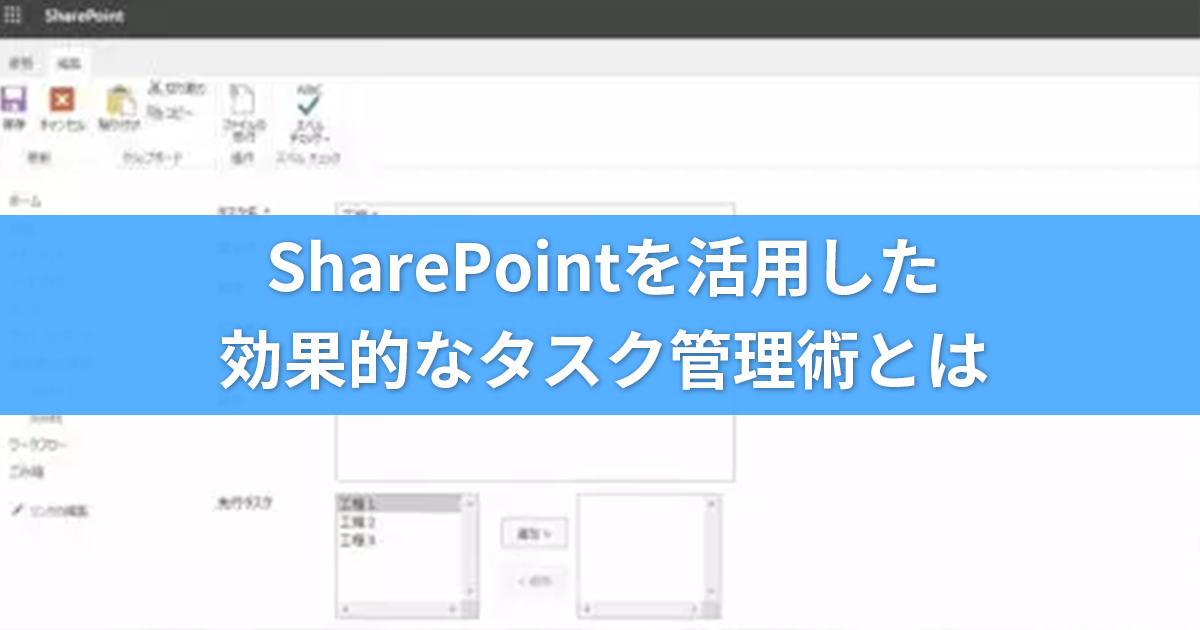


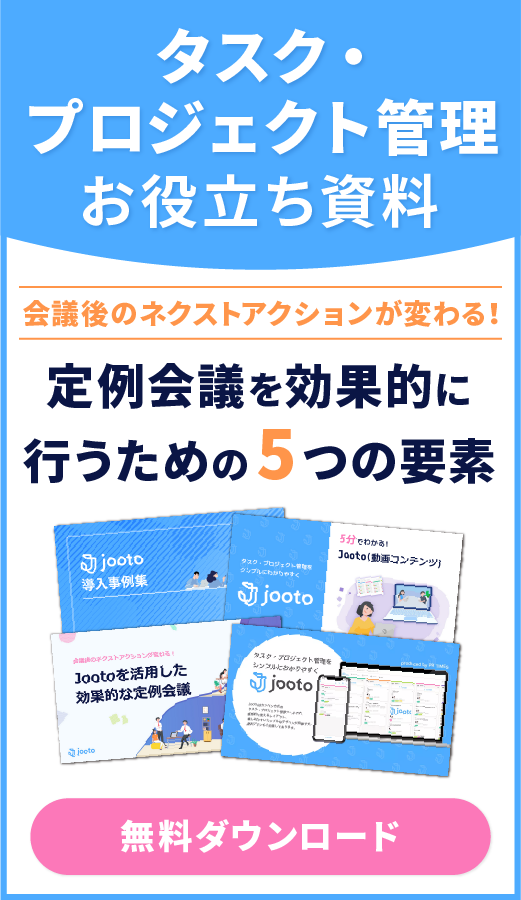
 © 2024 Jooto
© 2024 Jooto
Comments are closed.